Guía paso a paso: Cómo eliminar una disposición en HelpNDoc
Puedes definir las disposiciones que se generarán al publicar tu documentación. Estas disposiciones se muestran en la lista de disposiciones y pueden habilitarse o deshabilitarse a voluntad. Cuando una disposición se queda anticuada, se puede eliminar de la lista de disposiciones.
Eliminar una disposición obsoleta requiere dos sencillos pasos.
Paso 1
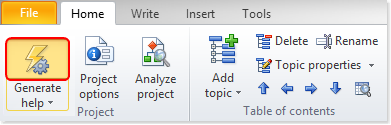
Haz clic en la mitad superior de Generar ayuda en la pestaña Inicio.
Esto hará aparecer la ventana Generar documentación.
Todas tus disposiciones aparecerán enumeradas a lo largo del lateral izquierdo de la lista de disposiciones.
Paso 2
A continuación, selecciona la disposición que desees eliminar. Hay dos maneras de hacer esto:
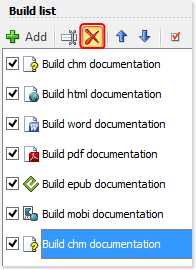
Opción 1
Haz clic en la disposición que quieras eliminar. Esto resaltará dicha disposición.
Haz clic en Eliminar en el menú de la lista de disposiciones.
Esto hará aparecer un mensaje pidiéndote que confirmes que deseas eliminar la disposición.
Haz clic en Sí.
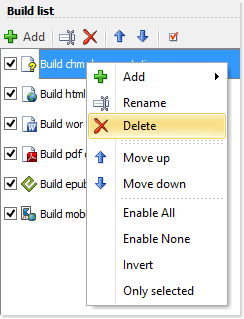
Opción 2
Haz clic derecho en la disposición que quieras eliminar. Con esto aparecerá un menú popup.
Haz clic en Eliminar.
Esto hará aparecer un mensaje pidiéndote que confirmes que deseas eliminar la disposición.
Haz clic en Sí.
Con esto se eliminará la disposición del proyecto. Si una disposición no está obsoleta, sino que no deseas publicarla de manera temporal, te sugerimos que la desactives en vez de eliminarla. En otra guía paso a paso encontrarás los pasos para desactivar resultados: Cómo habilitar tus resultados de publicación en HelpNDoc.
Ver también
- Asegura sin esfuerzo tus documentos PDF con HelpNDoc
- Gestión optimizada de gestión de activos de disposición y formatos de tabla predeterminados para una documentación más rápida y organizada con HelpNDoc 9.7
- Nuevas acciones FTP, mejoras en PDF, ítems de biblioteca anulados y más en HelpNDoc 9.0
- Empoderando a los escritores técnicos: saca partido a las funciones de anulación de HelpNDoc para obtener variaciones ilimitadas de tu documentación
- Cómo añadir una imagen de portada a eBooks ePub o Kindle